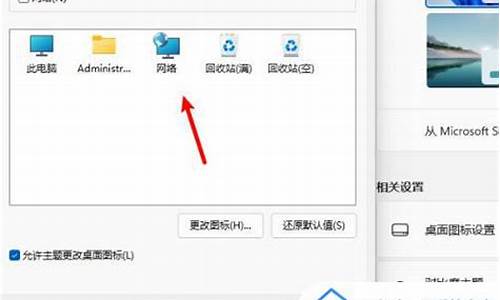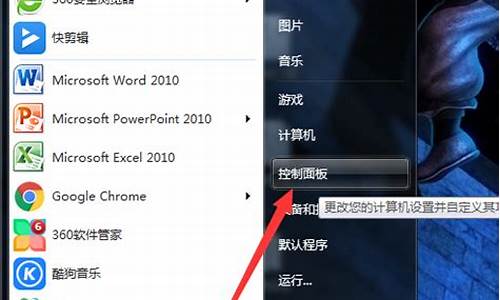联想电脑系统还原不了-联想电脑无法系统还原
1.我的联想笔记本电脑无法安装系统还原该怎么处理
2.联想笔记本系统一键还原不了怎么办
3.联想笔记本怎么恢复系统|联想笔记本电脑系统还原方法
我的联想笔记本电脑无法安装系统还原该怎么处理

1、找到笔记本自带的恢复按钮或按键恢复孔,长按恢复按键或者用牙签插入恢复孔轻轻挤压即可自动进入系统还原界面。一般为:Fn+F2
2、选择系统还原,弹出是否重启电脑的提示,点击是。
3、重启进入新的界面,点击一键恢复。
4、选择恢复的方式,第一个使用的是出厂的备份,,第二个是使用自己的备份。点击下一步即可开始自动安装。
联想笔记本系统一键还原不了怎么办
可以按照以下方法:
1、设置—电源--(按住shift键点击重启)--疑难解答--backup and Recovery;
2、系统将会自动检查,看看智能修复选项可以解决这个问题, 一旦完成单击Next ;
3、会看到选择出厂镜像文件或是其他的备份文件中的一个,当然这个地方选择的是出厂镜像文件,点next下一步;
4、系统将提示备份你的文件,如果需要通过选择选项是的,备份我的个人文件(确保有一个外部备份硬盘),或选择不,抹去我的文件,再点next下一步;
5、到这一步,恢复步骤就完成了,过程大约10-15分钟!
联想笔记本怎么恢复系统|联想笔记本电脑系统还原方法
一般情况下我们在遇到系统问题时都会重装系统,但是过程比较复杂,联想笔记本电脑内置一键恢复系统功能,可以在系统发生故障时,帮助用户将系统分区恢复到初始状态,避免了重装系统的麻烦,那么联想笔记本怎么恢复系统呢?接下来跟小编一起来学习下联想笔记本电脑系统一键还原方法。
相关阅读:
联想ThinkPad预装win8.1恢复出厂系统步骤
w10系统重置此电脑方法
一、适用范围及准备工作
1、Lenovo联想笔记本电脑,备份C盘数据
2、适用于内置一键恢复功能的机型,且隐藏恢复分区未被删除
3、联想笔记本系统还原键:NOVO一键恢复、F11或Fn+F11
二、恢复步骤如下
1、在关机状态下按下Novo一键恢复键,找到有箭头标志的按键或小孔,如图所示;
2、启动后跳出NovoButtonMenu,选择SystemRecovery,回车;
3、进入到联想一键恢复界面,点击“一键恢复”;
4、选择任务,选择“从初始备份恢复”,如果有备份,则选择从用户备份恢复,下一步;
5、这边选择初始备份恢复,提示恢复过程勿关闭电源,点击“开始”;
6、弹出提示框,询问是否要将系统分区恢复到初始状态,点击是;
7、再次提示恢复将会删除系统分区数据,确认无误后,点击是;
8、到这个界面,开始执行系统恢复过程,等待15分钟左右;
9、最后提示系统恢复完成,点击确定,再点击关机或重启,就完成了。
联想笔记本电脑怎么恢复系统的方法就是这样了,使用联想电脑的用户在遇到系统问题时就可以通过上述方法将系统还原到出厂状态。
声明:本站所有文章资源内容,如无特殊说明或标注,均为采集网络资源。如若本站内容侵犯了原著者的合法权益,可联系本站删除。